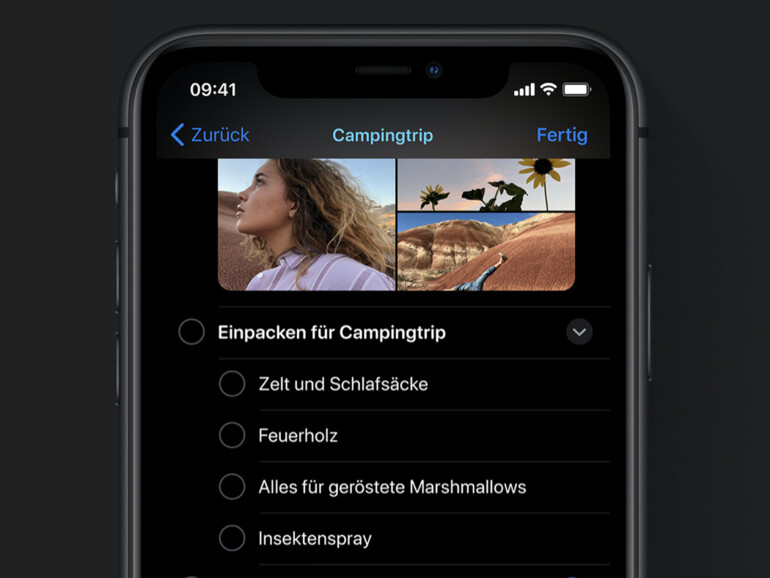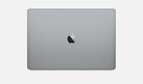Liste in Erinnerungen anpassen
Die Erinnerungen-App erstrahlt in einem neuen Design und gibt Ihnen damit auch neue Möglichkeiten für Ihre Listen. Gruppieren Sie sie beispielsweise oder passen Sie mit Farben und Symbolen zur besseren Erkennung an. Für individuelle Anpassungen wischen Sie auf einer Liste von rechts nach links und wählen Sie das „i“-Symbol aus. In diesem Untermenü können Sie nun den Namen ändern, das angezeigte Icon auswählen und die Farbe anpassen.
Mehr Apple-Wissen für dich.
Mac Life+ ist die digitale Abo-Flatrate mit exklusiven, unabhängigen Tests, Tipps und Ratgebern für alle Apple-Anwenderinnen und Anwender - ganz egal ob neu mit dabei oder Profi!
Mac Life+ beinhaltet
- Zugriff auf alle Online-Inhalte von Mac Life+
- alle digitalen Ausgaben der Mac Life, unserer Sonderhefte und Fachbücher im Zugriff
- exklusive Tests, Artikel und Hintergründe vorab lesen
- maclife.de ohne Werbebanner lesen
- Satte Rabatte: Mac, iPhone und iPad sowie Zubehör bis zu 15 Prozent günstiger kaufen!
✔ SOFORT gratis und ohne Risiko testen: Der erste Monat ist kostenlos, danach nur 6,99 Euro/Monat.
✔ Im Jahresabo noch günstiger! Wenn du direkt für ein ganzes Jahr abonnierst, bezahlst du sogar nur 4,99 Euro pro Monat.
Dazu können Sie sich zwischen 60 Symbolen und zwölf Farben entscheiden, um den Inhalt der Liste kenntlich zu machen. Dabei stehen Ihnen Symbole aus den Bereichen wie Reisen, Freizeit sowie einige abstrakte Icons bereit. Sobald Sie Ihre Anpassungen vorgenommen haben, tippen Sie auf „Fertig“.
Erinnerungsgruppen erstellen
Eine gute Organisation macht das Leben in den meisten Bereichen leichter. Die Erinnerungen-App ist dabei ein große Hilfe. In der überarbeiteten App haben Sie daher die Möglichkeit, Ordner beziehungsweise Gruppen anzulegen, um etwa für den kommenden Urlaub mehrere Listen in eine ordentliche Struktur zu bringen.
Tippen Sie dazu in der Listen-Übersicht rechts oben auf „Bearbeiten“ und wählen dann unten links „Gruppe hinzufügen“ aus. Geben Sie einen Namen ein. Tippen Sie darunter auf „Einbeziehen“, um vorhandene Listen zur Gruppe hinzuzufügen. Kehren Sie dann zum Gruppennamen zurück und tippen Sie auf „Erstellen“. Um eine Gruppe aufzulösen, wischen Sie mit dem Finger auf dem Gruppennamen in der Listen-Ansicht nach links und tippen Sie auf das „Papierkorb“-Symbol. Entscheiden Sie sich nun, ob Sie nur die Gruppe löschen oder die Gruppe und Listen löschen möchten.

Apple AirPods mit kabelgebundenem Ladecase (2. Generation)